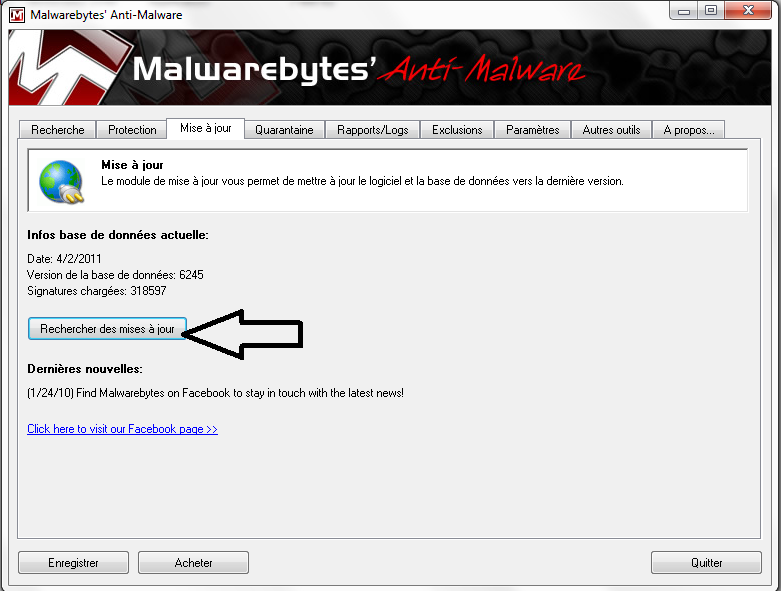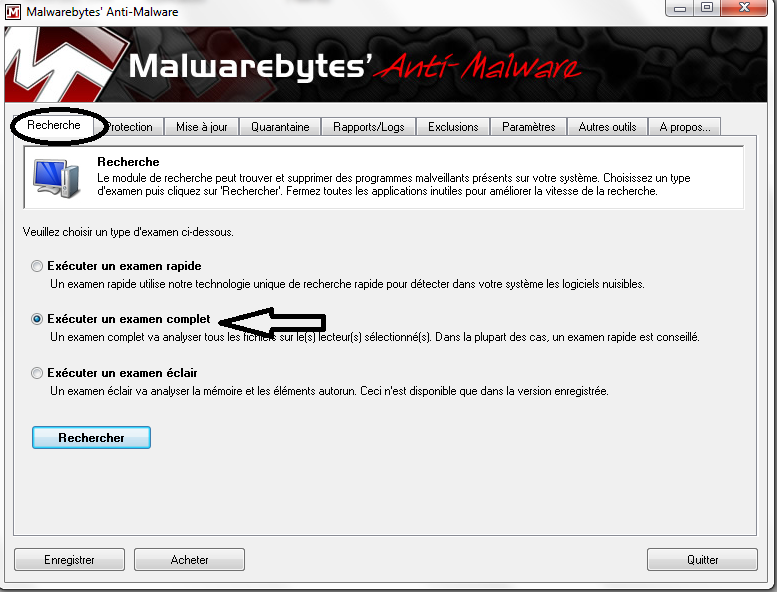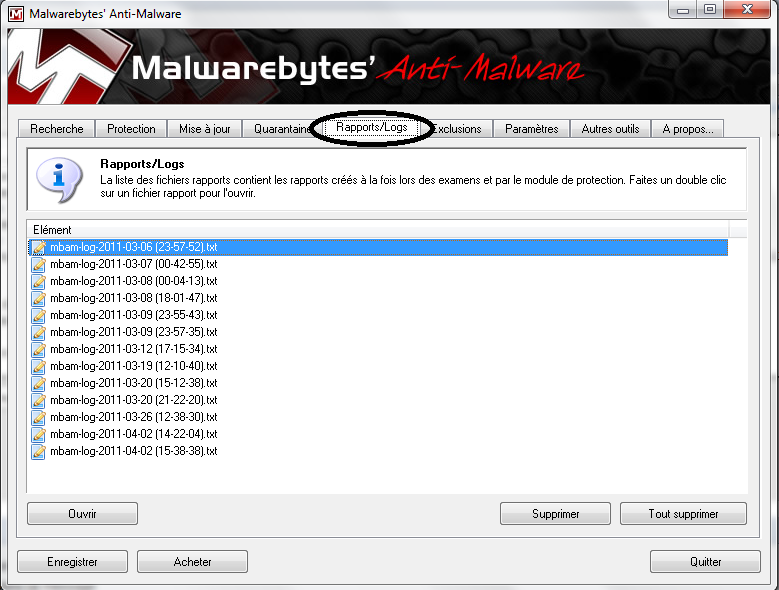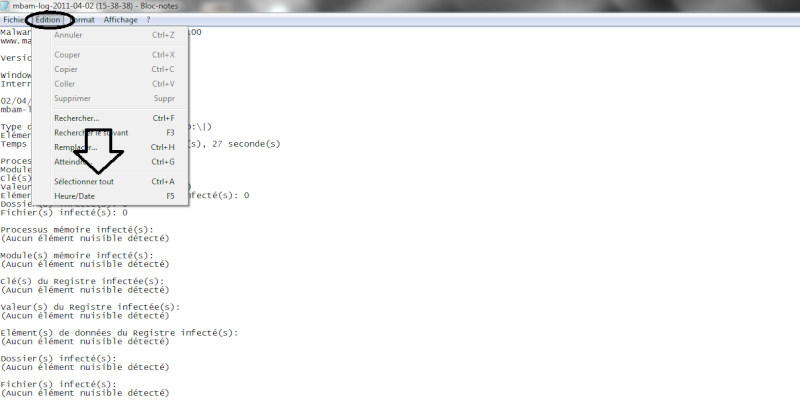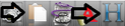aucun élément détecté
Malwarebytes Anti-Malware 1.65.1.1000
http://www.malwarebytes.org
Version de la base de données: v2012.10.27.04
Windows XP Service Pack 3 x86 NTFS
Internet Explorer 8.0.6001.18702
EOLIA 2 :: PORTABLE01 [administrateur]
27/10/2012 12:37:16
mbam-log-2012-10-27 (12-37-16).txt
Type d'examen: Examen complet (C:\|D:\|E:\|)
Options d'examen activées: Mémoire | Démarrage | Registre | Système de fichiers | Heuristique/Extra | Heuristique/Shuriken | PUP | PUM
Options d'examen désactivées: P2P
Elément(s) analysé(s): 204129
Temps écoulé: 21 minute(s), 46 seconde(s)
Processus mémoire détecté(s): 0
(Aucun élément nuisible détecté)
Module(s) mémoire détecté(s): 0
(Aucun élément nuisible détecté)
Clé(s) du Registre détectée(s): 0
(Aucun élément nuisible détecté)
Valeur(s) du Registre détectée(s): 0
(Aucun élément nuisible détecté)
Elément(s) de données du Registre détecté(s): 0
(Aucun élément nuisible détecté)
Dossier(s) détecté(s): 0
(Aucun élément nuisible détecté)
Fichier(s) détecté(s): 0
(Aucun élément nuisible détecté)
(fin)